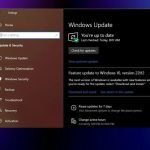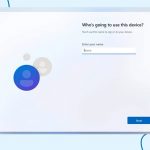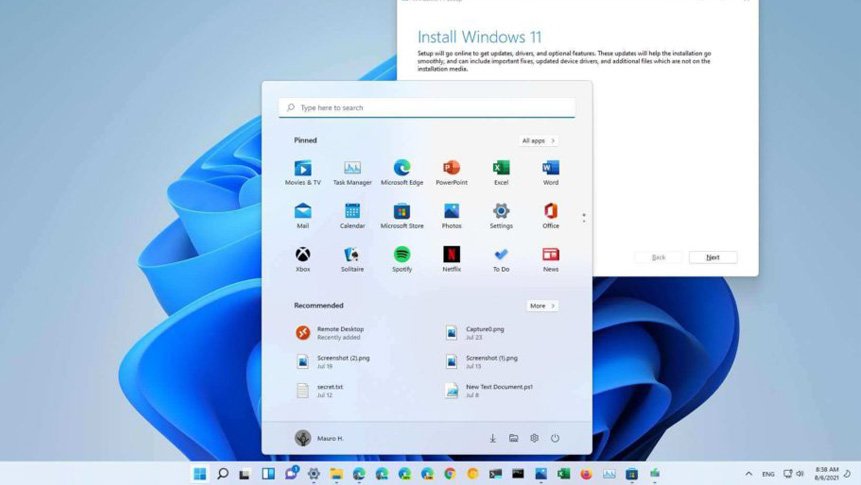
Windows 10’dan Windows 11 ücretsiz yükseltme nasıl yapılır?
Windows 10 çalıştıran bilgisayarınızı ücretsiz olarak bu basit adımlarla Windows 11’e yükseltebilirsiniz.
Windows 10’dan ücretsiz olarak Windows 11’e yükseltebilirsiniz ve bu yazımızda işlemi dört farklı şekilde nasıl tamamlayacağınızı gösteriyoruz. Windows 11, Windows 10 tabanlı işletim sisteminin yeni neslidir. Windows 11 ile artık yeni bir görünüm ve bir dizi yeni özellik ve uygulama sunuyor.
Windows 11, Windows 10 çalıştıran mevcut bilgisayarlar için ücretsiz yükseltme olarak gelse de, yükleme işlemine devam etmek için minimum donanım gereksinimleri karşılamanız gerekiyor. Özetle, Intel 8. Nesil veya daha üstüne, AMD Zen 2 veya daha üstüne veya Qualcomm 7 ve 8 Serisi işlemciye ihtiyacınız bulunmaktadır. Bu, TPM 2.0 ve Güvenli Önyükleme gereksinimlerine ve minimum 64 GB depolama alanına ek olan özelliklerdir.
Microsoft, yeni sürüme gitmek için birden çok yolu destekliyor. Bilgisayar donanım gereksinimlerini karşılıyorsa, Windows Update‘ten yükseltmenin yakında geleceğini bildiren bir bildirim alabilirsiniz. Ancak, yerinde yükseltme gerçekleştirmek veya USB sürücü kullanarak yükseltmek için ve ISO dosyası oluşturmak için Medya Oluşturma Aracı‘nı da kullanabilirsiniz. Microsoft ayrıca Medya Oluşturma Aracına benzer bir araç olan Güncelleme Yardımcısı‘nı da kullanıma sunabilir, ancak yalnızca yerinde yükseltme yapmak için çalışacaktır.
Bu yazımızda, Windows 10’u Windows 11’e yükseltme adımlarını dört farklı şekilde göstereceğiz.
Windows 11 ISO Dosyası İle Yükseltme
Windows 11 ISO dosyası ile Windows 10’dan Windows 11’e yükseltmek için şu adımları takip edebilirsiniz:
- Windows 11 ISO dosyasını indirin.
- ISO dosyasına sağ tıklayın, Birlikte aç menüsünü seçin ve Windows Gezgini seçeneğini seçin.
- Sol gezinme bölmesinden takılı sürücüye tıklayın.
- Windows 11 yükseltme işlemini başlatmak için Setup dosyasına çift tıklayın.
- İleri düğmesine tıklayın.
- Koşulları kabul etmek için Kabul Et düğmesini tıklayın.
- Dosyalarınızı ve uygulamalarınızı silmeden yükseltmek için Yükle düğmesini tıklayın.
Temiz bir Windows 11 yüklemesiyle yeni bir başlangıç yapmak istiyorsanız, Saklanacakları değiştir seçeneğine tıklayın, Hiçbir şey seçeneğini seçin, İleri düğmesine tıklayın ve ardından Yükle düğmesine tıklayın.
Adımları tamamladıktan sonra yükseltme işlemi başlayacak ve bilgisayar birkaç kez yeniden başlayacaktır.
Windows Update ile Windows 11’e Yükseltme
Windows 11 Ekim 2021‘de resmi olarak kullanıma sunulduktan sonra, Windows Update’i kullanarak Windows 10’a bir özellik güncellemesi yüklemeye benzer şekilde yeni sürüme manuel olarak güncelleyebilirsiniz.
Windows 10’dan manuel olarak Windows 11’e yükseltmek için aşağıdaki adımları takip edebilirsiniz:
- Windows 10’da Ayarlar’ı açın.
- Güncelleştirme ve Güvenlik’e tıklayın.
- Windows Update’e tıklayın.
- Güncellemeleri kontrol et düğmesini tıklayın.
- İndir ve yükle seçeneğine tıklayın.
- Şimdi yeniden başlat düğmesini tıklayın.
Adımları tamamladığınızda, Windows 11 bilgisayara yüklenecektir.
Medya Oluşturma Aracı ile Windows 10’dan Windows 11’e Yükseltme
Alternatif olarak, Windows 10’un herhangi bir sürümünü Windows 11’e yükseltmek için Medya Oluşturma Aracı’nı da kullanabilirsiniz.
Windows 10’dan Windows 11’e yükseltmek için aşağıdaki takip edebilirsiniz:
- Microsoft destek web sitesini açın.
- “Hemen indir” düğmesini tıklayın.
- Aracı bilgisayara kaydedin.
- Aracı başlatmak için MediaCreationTool11.exe dosyasına çift tıklayın.
- Kabul Et düğmesini tıklayın.
- Bu bilgisayarı şimdi yükselt seçeneğini seçin.
- Kabul Et düğmesini tekrar tıklayın.
- Dosyalarınızı ve uygulamalarınızı saklama seçeneğini belirleyin (önceden işaretli değilse).
- Yükle düğmesini tıklayın.
- Adımları tamamladıktan sonra kurulum, bilgisayarınızı işletim sisteminin yeni sürümüne yükseltmeye devam edecektir.